Lumin se integra con Google Classroom, lo que le permite marcar las tareas entregadas por sus alumnos y, a continuación, sincronizar la copia marcada de nuevo con Google Classroom para la dispersión de las calificaciones.
-
En primer lugar, asegúrese de tener instalada la aplicación Lumin como extensión de Google Drive. Descubra cómo aquí.
- Vaya a Google Classroom y seleccione su clase/proyecto donde emitió la tarea.
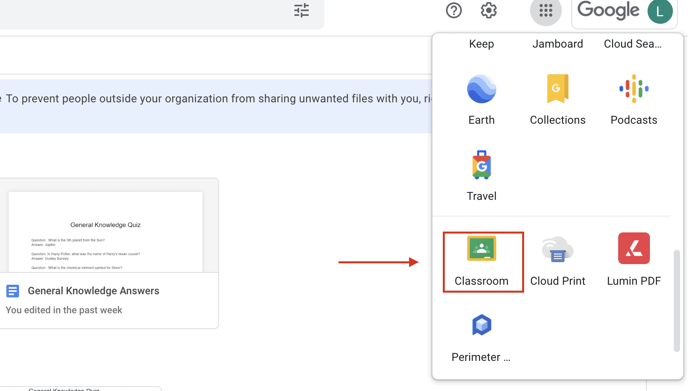
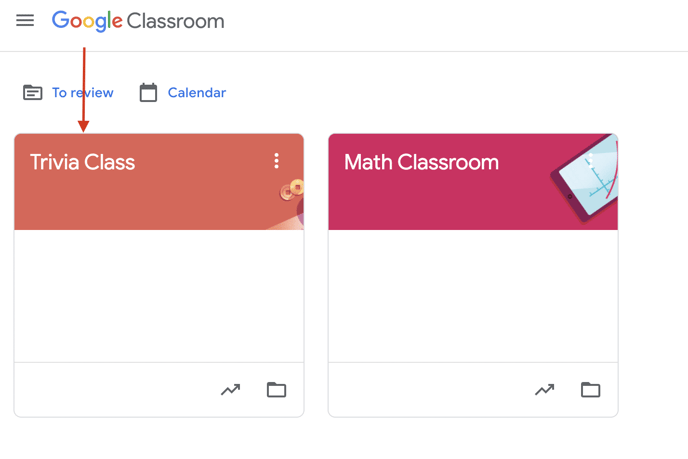
- Seleccione la pestaña 'Personas'.
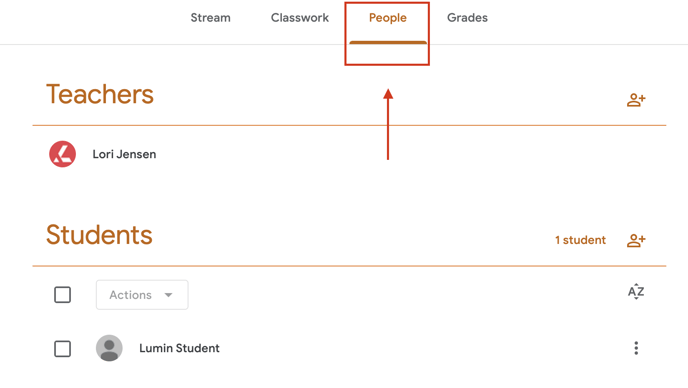
- Haga clic en el nombre del estudiante.
- Haga clic en el documento entregado.
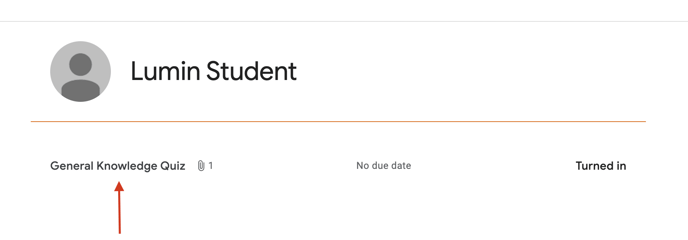
- Seleccione el desplegable 'Abrir con' y elija Lumin.
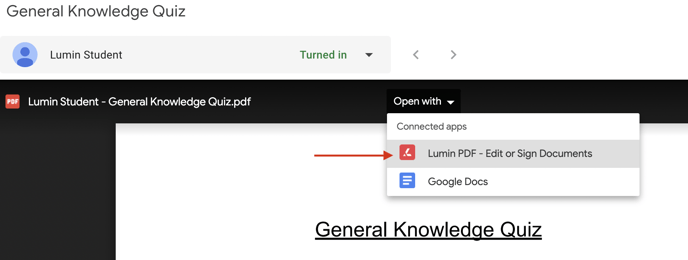
- Conecte Lumin a Google Drive.
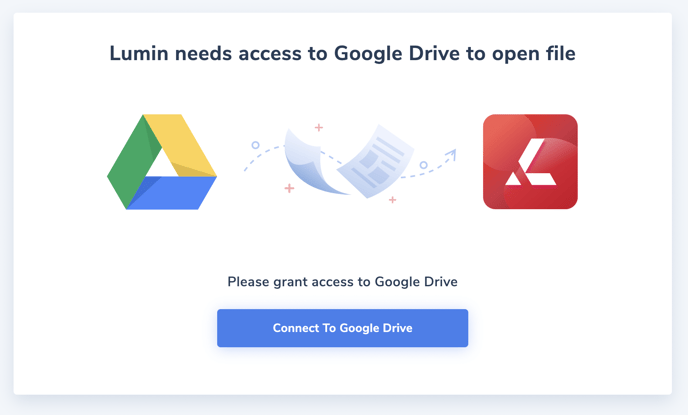
-
Marque el trabajo de sus alumnos utilizando las herramientas de anotación de Lumin (texto libre, comentario, dibujo y formas).

- Haga clic en Sincronizar para asegurarse de que su trabajo se guarda de nuevo en Google Drive.

- Vuelva a Google Classroom, actualice la página y seleccione 'Devolver' para entregar su tarea con notas a su alumno.
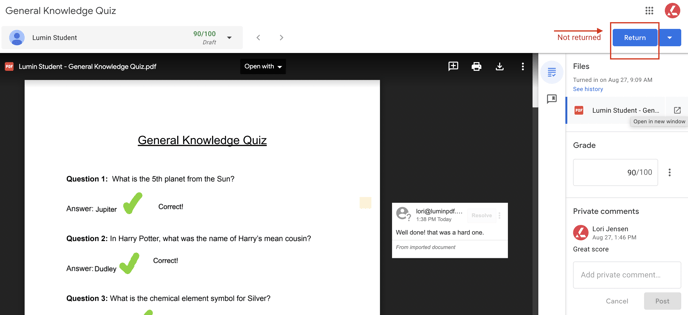
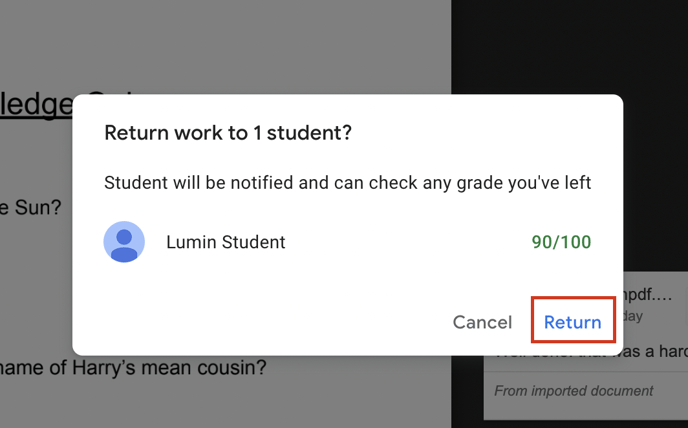
- Vuelva a su aula y repita el proceso para cualquier otra tarea entregada.